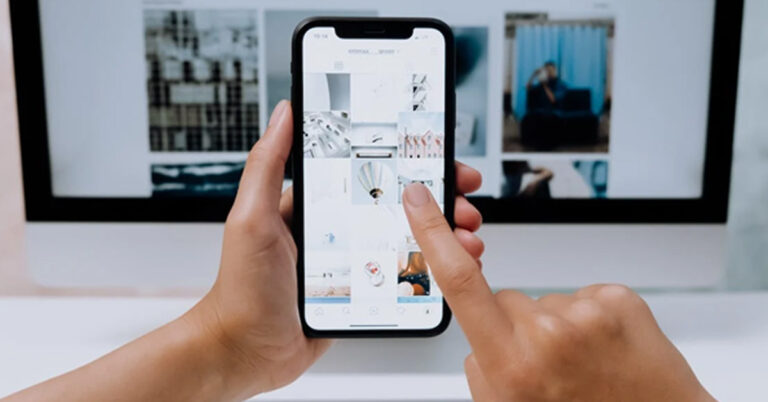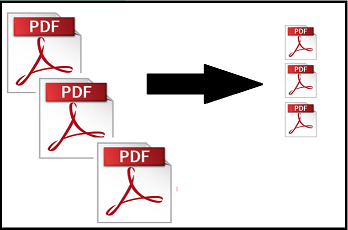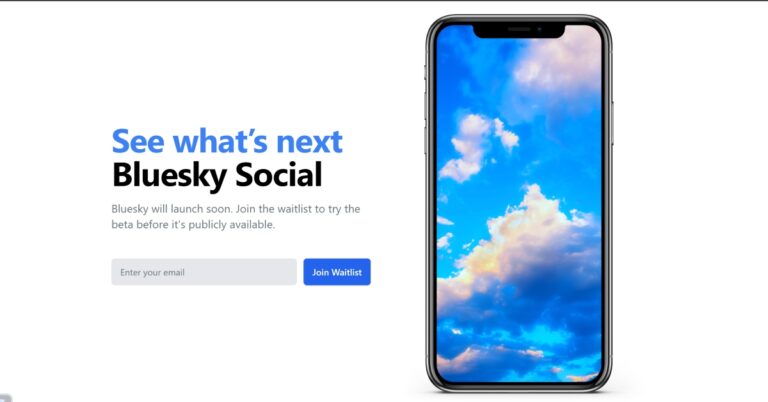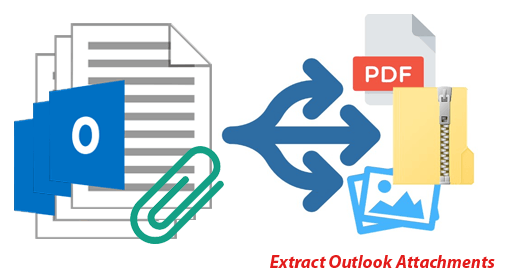7 лучших способов сделать снимок экрана на Mac, Windows, iPhone и Android
Скриншоты — это простой способ записать информацию на экране и поделиться ею с вашими контактами. Получив в руки новое устройство, вы должны знать, как сделать снимок его экрана. Хотя вы можете быть знакомы со стандартным способом создания снимка экрана, вы также можете использовать несколько других приемов. В этой статье мы представляем вам 7 лучших способов сделать снимок экрана на Mac, ПК или ноутбуке с Windows, iPhone и Android-смартфоне.
Читайте также: Как присоединиться к темам, не привязывая свою учетную запись Instagram?
Сделать снимок экрана на Mac
Есть несколько способов сделать снимок экрана на Apple Mac. Чтобы захватить весь экран, нажмите Shift + command + 3. Чтобы захватить часть экрана, нажмите Shift + command + 4. Перетащите перекрестие, чтобы выбрать область, которую вы хотите захватить. Как только вы отпустите мышь/трекпад, ваш Mac сделает скриншот выбранной области.
Сделать снимок экрана в Windows
Вот несколько способов сделать снимок экрана на ПК или ноутбуке с Windows.
Используйте клавишу PrtScn

Нажатие клавиши «PrtScn» (экран печати) — это самый быстрый способ сделать снимок экрана на ПК или ноутбуке с Windows. В системах под управлением Windows 11 это вызовет панель управления снимками экрана. Вы можете просто выбрать область экрана, которую вы хотите на скриншоте. Изображение будет сохранено, как только вы отпустите курсор. Устройства под управлением Windows 10 или старше просто скопируют снимок экрана в буфер обмена при нажатии клавиши prtsc. Скриншот можно вставить в любой фоторедактор с помощью комбинации клавиш Ctrl+V.
Ножницы

Родной Windows Приложение «Ножницы» очень удобно при съемке скриншотов. Просто найдите «Ножницы» в строке поиска Windows и, открыв приложение, выберите «Новый». Выберите область на экране, которую вы хотите захватить. После того, как вы выбрали область, Snipping Tool откроет скриншот в окне предварительного просмотра, где вы сможете его отредактировать.
Сделайте скриншот на своем iPhone
Вот несколько простых способов сделать снимок экрана на iPhone.
Используйте комбинацию клавиш
Самый распространенный способ сделать снимок экрана на iPhone — нажать кнопку увеличения громкости + боковую клавишу. Это работает на iPhone с Face ID. На старых iPhone со специальной кнопкой «Домой» нажмите верхнюю клавишу + кнопку «Домой», чтобы сделать снимок экрана.
Используйте Назад Нажмите
Хотите сделать снимок экрана, просто дважды коснувшись задней панели iPhone? Следуй этим шагам.
Шаг 1: Перейдите в «Настройки» и выберите «Специальные возможности».

Шаг 2: Выберите Touch и нажмите «Назад».

Шаг 3: После того, как вы включили переключатель для Back Tap, выберите соответствующий триггер. Мы предлагаем триггер с двойным нажатием, так как его намного проще использовать.
Шаг 4: Выберите «Снимок экрана» в качестве действия для выбранного вами триггера.

Сделать скриншот на Android
Вот несколько способов сделать снимок экрана на смартфоне Android.
Используйте комбинацию клавиш

Чтобы сделать быстрый снимок экрана на Android-смартфоне, просто одновременно нажмите клавиши уменьшения громкости + питания. Если вы используете старое устройство Android с отдельной кнопкой «Домой», нажмите клавишу питания + кнопку «Домой», чтобы сделать снимок экрана. Убедитесь, что вы нажимаете обе кнопки одновременно, чтобы сделать снимок экрана. Нажатие любой кнопки даже чуть раньше не сделает снимок экрана.
Используйте опцию скриншота из быстрых настроек

Если ваши клавиши регулировки громкости не работают, вы можете сделать снимок экрана из меню быстрых настроек на телефоне или планшете Android. Просто проведите вниз по строке состояния и нажмите «Снимок экрана». Как только вы нажмете на плитку, ваш смартфон сделает снимок экрана, на котором вы находитесь после открытия меню быстрых настроек.
Часто задаваемые вопросы (FAQ)
Как сделать скриншот на iPhone?
Нажмите клавишу уменьшения громкости + боковую клавишу, чтобы сделать снимок экрана на вашем iPhone.
Как сделать скриншот на телефоне Android?
Чтобы сделать снимок экрана на телефоне Android, одновременно нажмите клавишу уменьшения громкости + клавишу питания.
Как сделать снимок экрана на ПК или ноутбуке с Windows?
Чтобы сделать снимок экрана на устройстве с Windows, просто нажмите клавишу PrtScn на клавиатуре и перетащите курсор на область, которую хотите захватить.
Читайте также: Spotify полностью удаляет платежи Apple App Store со своей платформы
Заключение
Вот как вы можете сделать снимок экрана на Mac, Windows ПК или ноутбук, iPhone и телефон Android. Вы можете мгновенно отредактировать свой скриншот с помощью разметки на iPhone. Телефоны Android также имеют легкодоступный редактор, который позволяет обрезать, выделять и добавлять текст к снимку экрана. Однако на ноутбуке вам нужно будет использовать специальный фоторедактор, чтобы внести изменения в снимок экрана.
Чтобы быть в курсе последних новостей о гаджетах и технологиях, а также обзоров гаджетов, следите за нами на Твиттер, Фейсбук и Инстаграм. Для получения новейших видео о технологиях и гаджетах подпишитесь на нашу YouTube канал. Вы также можете быть в курсе событий, используя Android-приложение Gadget Bridge. Вы можете найти последние новости автомобилей и велосипедов здесь.